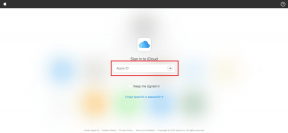12 spôsobov, ako opraviť nefunkčnosť aplikácie Bumble
Rôzne / / April 05, 2023
Teraz môžete hľadať milostného spoločníka online okrem iného vďaka nástupu online zoznamovania. Moderná kultúra urobila zoznamovanie cez internet akceptovanejším konceptom a používatelia aplikácie Bumble sa stali nadšencami tohto trendu. Je to úžasný prístup k rozvíjaniu nových priateľstiev a vzťahov s jednotlivcami na celom svete, nielen s partnerom. Ale keď sa Bumble pokazí, je to frustrujúce. Aplikácia Bumble môže z rôznych dôvodov zlyhať; napríklad, možno Bumble stále mrzne alebo padá. Ak aj vy riešite rovnaký problém, ste na správnom mieste. Prinášame vám dokonalého sprievodcu, ktorý vám pomôže opraviť nefunkčnosť aplikácie Bumble na Androide a iPhone. Tiež sme vysvetlili, prečo Bumble neustále padá Android alebo iPhone.
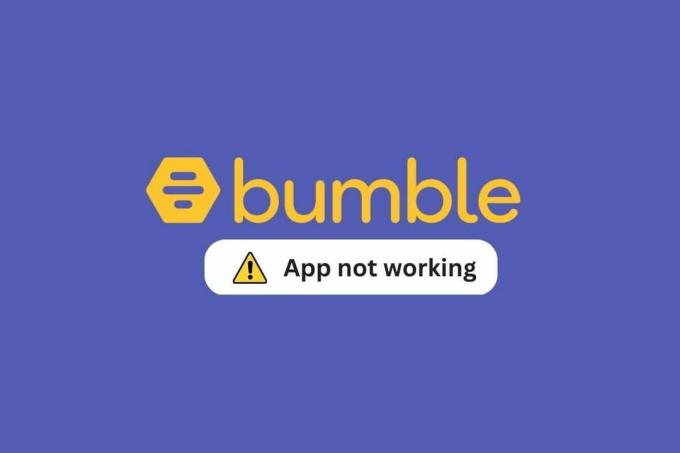
Obsah
- Ako opraviť nefunkčnosť aplikácie Bumble
- Rôzne problémy s nefungovaním Bumble v systéme Android alebo iPhone
- Dôvody, prečo Bumble nefunguje na iPhone alebo Android?
- Riešenia na opravu nefunkčnosti aplikácie Bumble
Ako opraviť nefunkčnosť aplikácie Bumble
Tu sa podrobne dozviete o riešeniach problému s pádom aplikácie Bumble.
Rôzne problémy s nefungovaním Bumble v systéme Android alebo iPhone
Kedy Bumble poruchy, môže to viesť k mnohým nepríjemným problémom pre používateľov. Môžete naraziť na niekoľko problémov s tým, ako funguje aplikácia Bumble. Nasleduje niekoľko problémov, s ktorými sa zákazníci stretávajú, keď nahlásia, že Bumble nefunguje na zariadeniach iPhone alebo Android –
- Bumble neotvára iPhone alebo Android
- Zlyhanie aplikácie Bumble na zariadeniach
- Bumble sa nenačítava alebo je zaseknutý na načítavacej stránke
- Bumble stále mrzne
- Aplikácia Bumble nefunguje na Wi-Fi
- Na Bumble sa zobrazuje prázdna obrazovka
Po oboznámení sa so všetkými bežnými problémami, ktoré by sa s ňou mohli stretnúť, sa pozrime na dôvody, prečo aplikácia Bumble nefunguje na Androide alebo iPhone.
Dôvody, prečo Bumble nefunguje na iPhone alebo Android?
Bumble môže zlyhať niekoľkými spôsobmi, napríklad Bumble neustále zlyháva na zariadeniach s Androidom alebo nedokáže nadviazať pripojenie k sieti Wi-Fi. Aplikácia Bumble môže odmietnuť vaše žiadosti o spoluprácu z niekoľkých dôvodov. Pomôcť môže skúmanie príčin nefunkčnosti aplikácie Bumble. Poskytli sme vám zoznam dôvodov, prečo Bumble odmieta spolupracovať –
- Problém môže spočívať v Bumble servery namiesto vašej aplikácie. Servery Bumble môžu byť mimo prevádzky, čo vedie k zlyhaniu aplikácie Bumble.
- Aplikácia Bumble je nekompatibilný so zariadením, na ktorom sa ho pokúšate spustiť.
- Máte slabé sieťové pripojenie, či už ide o mobilné dáta alebo Wi-Fi, alebo sa vôbec nemôžete pripojiť k internetu.
- Aplikácia Bumble môže čeliť problémy s jeho funkciami ak je vaše zariadenie v režime šetrenia batérie.
- Mnohokrát VPN môže prekážať vaše pripojenie a spôsobenie, že aplikácia bude počas fungovania čeliť určitým prerušeniam.
- The Najnovšia verzia z aplikácie Bumble nebol na vašom zariadení aktualizovaný.
- Príliš veľa vyrovnávacia pamäť a nepotrebná aplikácia uložené údaje môžu spôsobiť, že aplikácia nebude na vašom zariadení fungovať správne.
- Môže existovať závady a chyby v systéme, čo spôsobuje, že aplikácia čelí problémom pri spustení.
- Mohlo tam byť problémy s jeho počiatočným stiahnutím; možno sa nestiahol správne alebo sa poškodil.
Poďme sa teraz pozrieť na to, ako môžeme tieto problémy vyriešiť a zabezpečiť hladké fungovanie aplikácie Bumble.
Riešenia na opravu nefunkčnosti aplikácie Bumble
Početné príčiny vedú k širokému spektru riešení, ktoré vám môžu pomôcť, aby vaša aplikácia Bumble opäť správne fungovala. Pozrime sa na niekoľko jednoduchých riešení, aby sme si boli istí, že problémy, ktoré máte, už nie sú problémom.
Poznámka: V prvom rade sa musíte uistiť, že vaše zariadenie je kompatibilné s aplikáciou Bumble, ak nie, môžete ju skúsiť použiť na inom zariadení. Okrem toho sa pred ponorením do ktorejkoľvek z nižšie uvedených metód uistite, že problém spôsobujú servery Bumble. Ak sú servery Bumble nefunkčné, neexistuje iný spôsob, ako čakať, kým sa objavia. Ak je však stránka v perfektnom stave a stále nemáte prístup k svojmu účtu, vyskúšajte metódy uvedené nižšie:
Metóda 1: Reštartujte aplikáciu
Pri prvom otvorení aplikácie, v tomto prípade, presnejšie Bumble, môžete mať problémy s navigáciou alebo môže zamrznúť obrazovka. Takto sa zobrazí zamrznutá aplikácia. Jednoducho zatvorte aplikáciu, počkajte niekoľko sekúnd a potom ju znova otvorte. Je pravdepodobné, že aplikácia po opätovnom otvorení už nebude zamrznutá.

Metóda 2: Reštartujte zariadenie
Mnoho problémov, ktoré narúšajú normálnu prevádzku vášho zariadenia, možno vyriešiť jeho reštartovaním. Akékoľvek chyby a poruchy, ktoré by mohli byť príčinou zlyhania Bumble na vašom zariadení alebo prípadne problém s tým, že Bumble neotvára zariadenie iPhone alebo Android, sa odstráni reštartovaním zariadenie. Používatelia systému Android môžu používať Ako reštartovať alebo reštartovať telefón s Androidom? a používatelia iPhone môžu používať Ako reštartovať iPhone X na reštartovanie svojich zariadení.
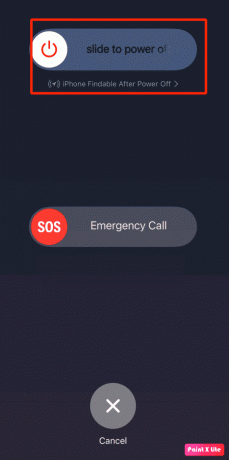
Prečítajte si tiež:Ako Bumble funguje?
Metóda 3: Riešenie problémov s internetovým pripojením
Problém často spočíva vo vašom internetovom pripojení. Aplikácia Bumble nefunguje na wifi alebo mobilnej sieti sa dá vyriešiť niekoľkými rýchlymi opravami.
Možnosť I: Reštartujte smerovač WiFi
Ak na spustenie služby Twitter na mobilnom zariadení používate sieť WiFi, je dôležité skontrolovať, či je WiFi správne pripojené. Mali by ste sa tiež uistiť, že smerovač WiFi získava požadované napájanie. Nezabudnite tiež skontrolovať smerovač, či nemá chybné káble. Ak sa problémy s WiFi nevyriešia, môžete reštartovať smerovač WiFi.
1. Vyhľadajte reklamu dlho stlačte vypínač na vašom WiFi routeri a počkajte, kým sa vypne.
2. Po správnom vypnutí odpojte všetky káble zo zásuvky.

3. Počkajte niekoľko minút a znova pripojte smerovač WiFi.
Možnosť II: Zabezpečte stabilné pripojenie
Ak používate mobilné dáta, uistite sa, že prijímate silné sieťové signály. Ak nie, skúste sa presunúť na miesto s lepším dosahom siete. Vždy sa uistite, že máte v mobile platný a aktívny internetový program. Ak máte aj naďalej problémy s internetom, pozrite si Ako zvýšiť rýchlosť internetu na telefóne s Androidom sprievodca, ako nájsť spôsoby, ako zvýšiť rýchlosť internetu.

Metóda 4: Alternatívne prihlásenie prostredníctvom aplikácií
Zadaním čísla mobilného telefónu alebo Facebook ID získate prístup k aplikácii Bumble. Skúste to striedať. Skúste sa prihlásiť pomocou svojho mobilného čísla, ak máte problémy s používaním Facebook ID na prístup k svojmu účtu. Váš problém môže byť výsledkom pokusu o otvorenie účtu s nesprávnymi informáciami.
Prečítajte si tiež: Ako odstrániť výzvy na Bumble
Metóda 5: Prihláste sa prostredníctvom iného zariadenia
Ak máte na tomto zariadení stiahnutú aplikáciu Bumble, zvážte použitie iného zariadenia na prihlásenie, aby ste zistili, či je problém s týmto zariadením alebo samotnou aplikáciou. Ak sa môžete prihlásiť, problém je vo vašom zariadení. Niekedy nemôžete použiť Bumble iba kvôli zariadeniu, ktoré sa pokúšate použiť.
Metóda 6: Vypnite funkciu šetrenia batérie
Niekedy môže snaha o udržanie batérie viesť k strate vášho Bumble. Životnosť batérie môžete ušetriť zapnutím šetrenia energie, ale môže to ovplyvniť funkčnosť aplikácie Bumble. Preto, ak vám aplikácia Bumble spôsobuje problémy, zvážte vypnutie režimu úspory energie.
Možnosť I: V systéme Android
Pomocou týchto jednoduchých krokov môžete vypnúť optimalizáciu batérie na zariadení so systémom Android.
1. OTVORENÉ nastavenie z ponuky telefónu.
2. Nájdite a klepnite na Batéria.

3. Nájdite a klepnite na Optimalizované nabíjanie.

4. Otočte sa vypnuté a Použite optimalizované nabíjanie prepnúť.
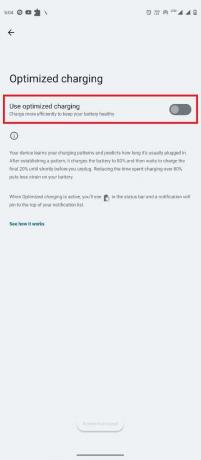
Možnosť II: Na iPhone
Ak používate zariadenie iPhone, môžete vypnúť optimalizáciu batérie vykonaním týchto jednoduchých krokov a vyriešiť problém, že Bumble nefunguje na iPhone.
1. Na svojom iPhone otvorte nastavenie
2. V Nastaveniach vyberte Batéria zo zoznamu.
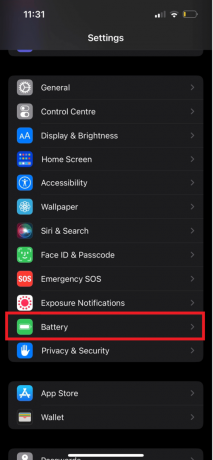
3. Teraz vyberte Stav batérie a nabíjanie otvoríte ďalšiu obrazovku.

4. Nájdite Optimalizované nabíjanie batérie prepnúť a vypnúť.

5. Vyberte Vypnite do zajtra alebo Vypnúť v závislosti od vašej preferencie.

Prečítajte si tiež:Vybíja Avast batériu Androidu?
Metóda 7: Aktualizujte aplikáciu
Vždy by ste mali používať aktualizovanú verziu akejkoľvek aplikácie, aby ste zabezpečili jej bezproblémový chod bez akýchkoľvek závad. A aktualizácia odstraňuje všetky predchádzajúce chyby, ktoré by mohli brániť jeho fungovaniu. Postupujte podľa nasledujúcich krokov a aktualizujte svoju aplikáciu Bumble, aby ste vyriešili problém s pádom aplikácie Bumble.
Možnosť I: Na iPhone
1. OTVORENÉ Apple App Store.
2. Otvor tvoj Profil.

3. Klepnite na Aktualizovať ikonu vedľa aplikácie Bumble.
Možnosť II: V systéme Android
Ak používate zariadenie so systémom Android, môžete povoliť automatickú aktualizáciu, aby sa automaticky nainštalovali najnovšie aktualizácie pre všetky aplikácie vášho telefónu. Aktualizácie pre konkrétnu aplikáciu môžete na svojom zariadení nainštalovať aj manuálne. Ak ste novým operačným systémom Android, môžete si pozrieť Ako automaticky aktualizovať všetky aplikácie pre Android naraz sprievodcu, kde nájdete kroky na povolenie automatických aktualizácií a manuálnych aktualizácií aplikácií.
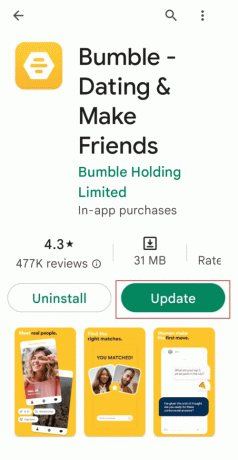
Metóda 8: Aktualizujte zariadenie
Aktualizácia vášho zariadenia je veľmi potrebná. Neaktualizované zariadenie nebude brániť len fungovaniu aplikácie Bumble, ale aj ostatným. Aktualizácia zariadenia vždy, keď sa objaví nová aktualizácia, zabezpečí, že vaše zariadenie bude fungovať hladko a bez chýb. Postupujte podľa nasledujúcich krokov -
Možnosť I: Na iPhone
1. Na Menu nastavení klepnite na generál možnosť.

2. Klepnite na Aktualizácia softvéru možnosť.
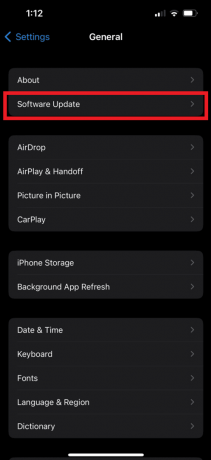
3. Ďalej klepnite na Stiahnite si a nainštalujte.
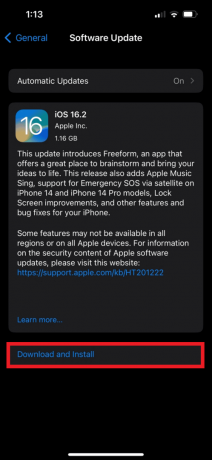
Možnosť II: V systéme Android
Nasledujú kroky na vyriešenie toho, že Bumble neustále zlyháva pri probléme so systémom Android.
1. OTVORENÉ nastavenie na vašom zariadení.

2. Klepnite na Aktualizácia softvéru možnosť.

3. Ďalej klepnite na Stiahnite si a nainštalujte.
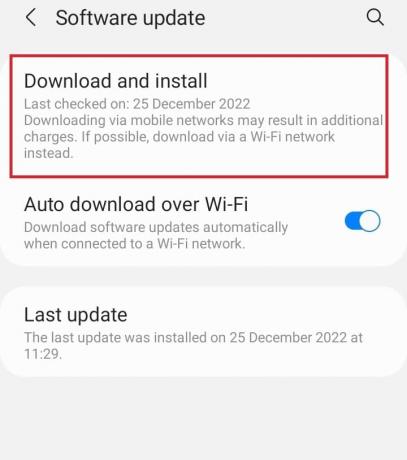
Prečítajte si tiež:Oprava chyby pri získavaní informácií zo servera RPC
Metóda 9: Zakážte VPN
Pri používaní Bumble potrebujete VPN na komunikáciu s jednotlivcami v iných častiach sveta. Občas to však spomaľuje a oneskoruje naše pripojenie k aplikácii. Musíte vypnúť možnosť VPN na svojom zariadení, aby ste odstránili prerušenia spôsobené ňou. Ak chcete vypnúť VPN, postupujte podľa týchto krokov opraviť aplikáciu Bumble problém zrútenia.
1. OTVORENÉ nastavenie z ponuky telefónu.
2. Tu, prejdite na Sieť a internet.

3. Teraz vyberte VPN.

4. Klepnite na výbava vedľa služby VPN.
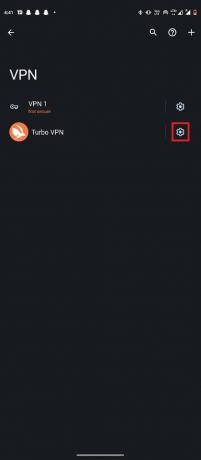
5. Nakoniec klepnite na Zabudnite na VPN.
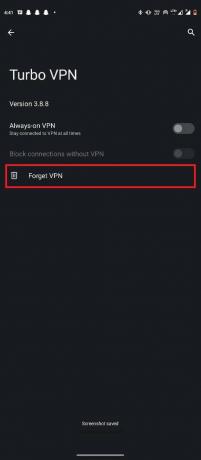
Metóda 10: Vymažte vyrovnávaciu pamäť a údaje
Rýchlosť je zabezpečená vyrovnávacou pamäťou a súbormi cookie, ale príliš veľa oboch môže spôsobiť oneskorenia a poruchy. Ak chcete zaručiť nepretržitý prístup, budete musieť často vymazávať vyrovnávaciu pamäť a súbory cookie. Dávajte pozor, aby ste odstránili všetky nadbytočné údaje aplikácií, ktoré sa nahromadia vo vašom telefóne s Androidom. Ak si nie ste istí, ako na to, môžete sa pozrieť na Ako vymazať vyrovnávaciu pamäť v telefóne s Androidom (a prečo je to dôležité) Sprievodca nájdením rôznych spôsobov, ako vymazať údaje z vyrovnávacej pamäte zo zariadenia so systémom Android a opraviť problém, že Bumble neustále zlyháva pri probléme so systémom Android.

Prečítajte si tiež:Ako prejsť na staršiu verziu aplikácie pre Android bez odinštalovania
Metóda 11: Preinštalujte aplikáciu
Ak sa zdá, že sa aplikácia Bumble poškodila, jedinou možnosťou je preinštalovať ju do zariadenia. Keďže vašu nefunkčnú aplikáciu už nemožno opraviť, je to jediná zostávajúca možnosť a mala by sa považovať za záložný plán v prípade, že všetky ostatné riešenia problém nevyriešia. Jednoduché akcie, ktoré treba vykonať, sú nasledovné:
Možnosť I: Na iPhone
Postupujte podľa týchto krokov a opravte problém s tým, že Bumble nefunguje na iPhone.
1. Na Ponuka na obrazovke telefónu stlačte a podržte aplikáciu Bumble.

2. Ak chcete odstrániť Bumble z telefónu, vyberte Odstrániť aplikáciu z menu.
3. Otvor Apple App Store vykonať novú inštaláciu aplikácie do telefónu.
Možnosť II: V systéme Android
Tu sú kroky na vyriešenie toho, že Bumble neustále zlyháva pri probléme so systémom Android.
1. Stlačte a podržte tlačidlo Bumble aplikácie.
2. Vyberte Odinštalovať z ponuky na odstránenie aplikácie.

3. Prístup Obchod Google Play a nainštalujte si Bumble ešte raz.

Metóda 12: Kontaktujte podporu Bumble
Nie je nič lepšie ako poradiť sa s odborníkmi, keď si nie ste istí, čo robiť. Kontaktovanie Bumble zákaznícky servis môže byť dobrou voľbou, ak žiadna z vyššie uvedených opráv nefunguje. Problém mohol spôsobiť čokoľvek, čo si vyžaduje skôr odbornú pomoc než jednoduché úpravy. Problémy s aplikáciou, ktorá je mimo našej kontroly, najlepšie riešia profesionáli.

Odporúčané:
- Top 23 najlepších bezplatných nástrojov na písanie AI
- Ako pozastaviť video na Instagrame
- Ako resetovať Bumble
- Tinder vs Bumble: Najlepšia zoznamovacia aplikácia
Môžu existovať rôzne dôvody, prečo Bumble neustále zlyháva na zariadeniach so systémom Android alebo iOS. Tieto problémy môžete prekonať pomocou stratégií uvedených vyššie. Dúfame, že vám tento návod pomohol a že ste ho dokázali opraviť Aplikácia Bumble nefunguje alebo problém s pádom. Dajte nám vedieť, ktorá metóda sa vám osvedčila najlepšie. Ak máte nejaké otázky alebo návrhy, neváhajte ich napísať do sekcie komentárov nižšie.

Elon Decker
Elon je technický spisovateľ v TechCult. Už asi 6 rokov píše návody ako na to a zaoberal sa mnohými témami. Rád sa venuje témam týkajúcim sa Windows, Androidu a najnovších trikov a tipov.